Редактирование телефонных номеров и логотипа производится также в разделе редактирования изображений:
1. Открыть приложенный файл «phones.psd.» или «logo.psd.»
2. Внести изменения
3. Сохранить для Web в формате png24 с прозрачностью.
4. Закачать файл на сайт в папку /pics/
(через инструмент редактор на странице «Изменения кода баннера»).
Если в системе не окажется используемого в надписи шрифта, то можно установить шрифт Myriad.
Установить шрифты можно самостоятельно: в системе Winows установка шрифта производится следующими действиями:
Пуск ->
Панель управления ->
выбираем «Шрифты» ->
в меню «Файл» выбираем «Установить шрифт»,
далее выбираем файлы и устанавливаем
(предварительно нужно извлечь файлы из архива).
После чего нажать кнопку «Выбрать» и найти на своем компьютере файл баннера. Далее прописать указанный формат кода в поле для ввода (Внимание! – название баннера необходимо поменять в зависимости от его реального исходного названия у файла баннера).
Логотип и телефоны в шапке сайта
Шаг 2.6
Администрирование | Логотип и телефон
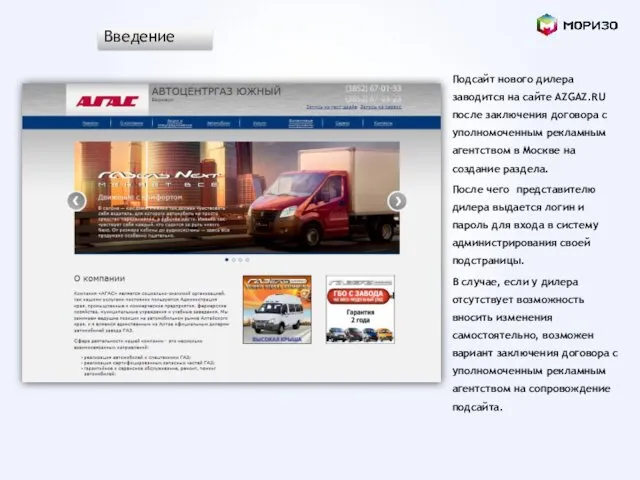
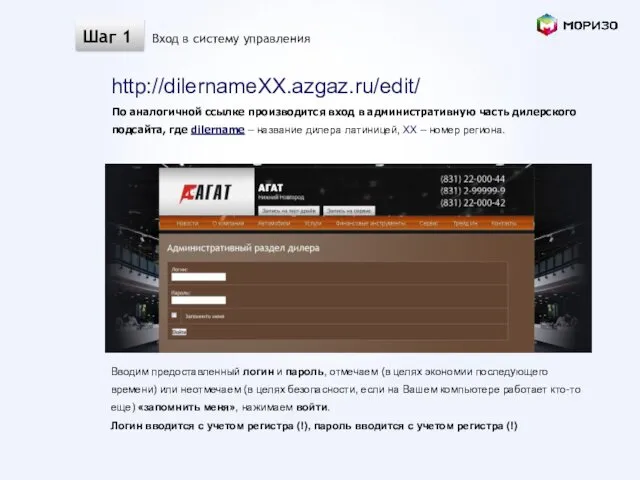
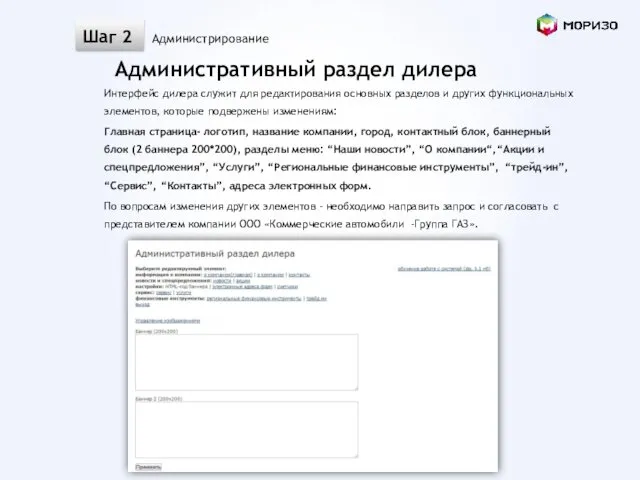

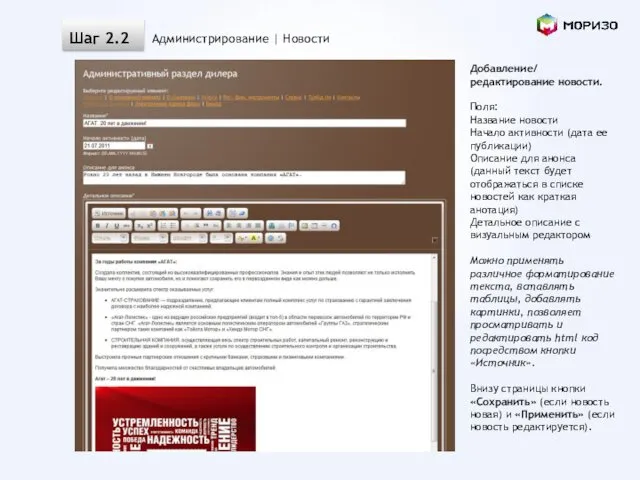
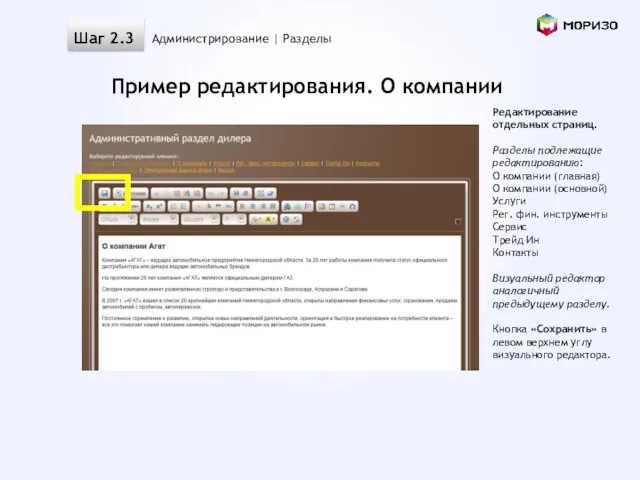
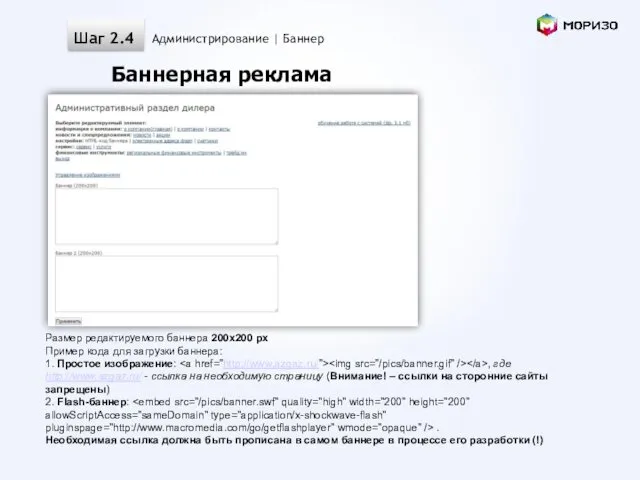

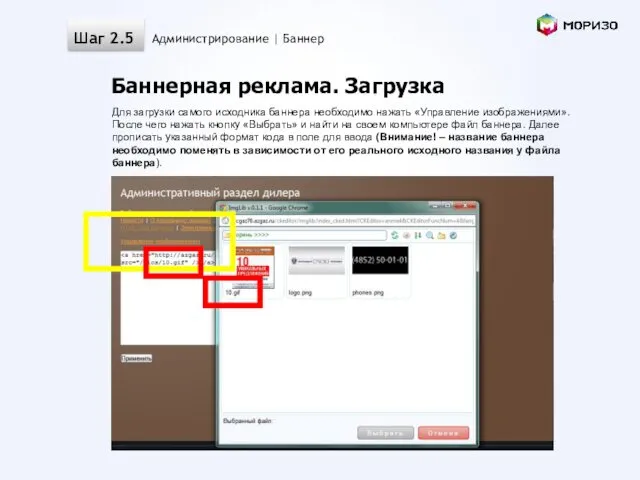

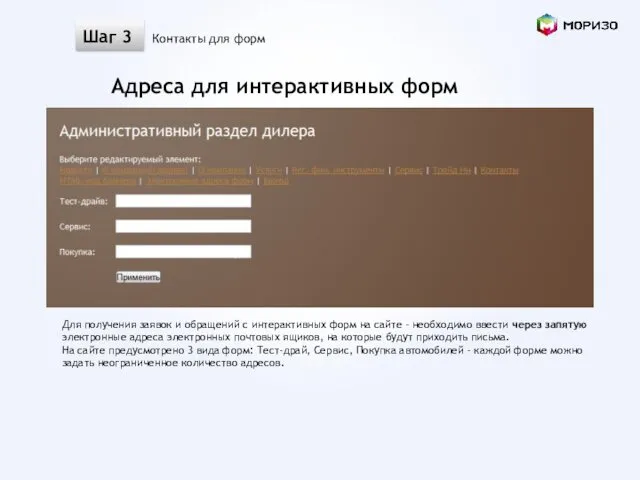

 Проектирование системы энергопитания
Проектирование системы энергопитания Великая Отечественная Война
Великая Отечественная Война Вынесение на местность проекта сооружения, разбивка сооружения
Вынесение на местность проекта сооружения, разбивка сооружения День рождения. История происхождения
День рождения. История происхождения Снегоуборочная техника
Снегоуборочная техника Облитерирующий атеросклероз артерий нижних конечностей
Облитерирующий атеросклероз артерий нижних конечностей М. Пляцковский Помощник
М. Пляцковский Помощник Повторение курса географии 5 класса
Повторение курса географии 5 класса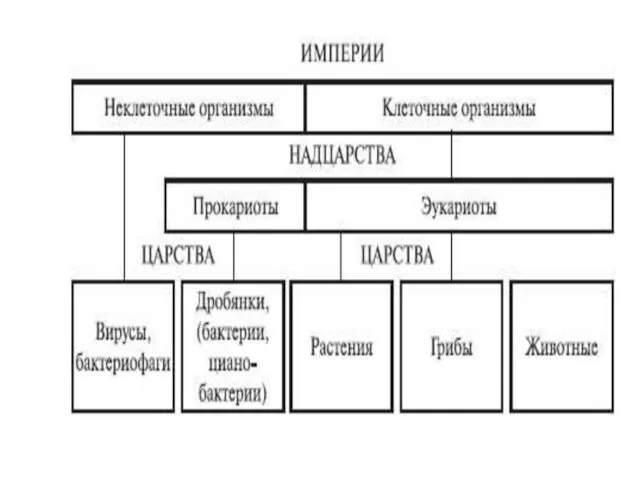 Царство. Подцарство
Царство. Подцарство Решение задач по теме Треугольник
Решение задач по теме Треугольник Динамика точки. Законы Галилея – Ньютона
Динамика точки. Законы Галилея – Ньютона Телереклама стиральных машин
Телереклама стиральных машин Презентация по теме Рельеф Ульяновской области
Презентация по теме Рельеф Ульяновской области Древний Рим
Древний Рим Енергозберігаючі технології в процесі переробки органічних відходів шляхом метаногенеза у біодобрива та біогаз
Енергозберігаючі технології в процесі переробки органічних відходів шляхом метаногенеза у біодобрива та біогаз Взрывобезопасная многоконтакторная станция типа OSWCA.2-2/9
Взрывобезопасная многоконтакторная станция типа OSWCA.2-2/9 Клиническая физиология кислотно-щелочного равновесия
Клиническая физиология кислотно-щелочного равновесия Роль неблагоприятных факторов окружающей среды в развитии болезней органов дыхания у детей
Роль неблагоприятных факторов окружающей среды в развитии болезней органов дыхания у детей Боерык фигыль.
Боерык фигыль. Актуальные проблемы видов соучастия
Актуальные проблемы видов соучастия Запуск ЖРД
Запуск ЖРД Основы взаимозаменяемости. Тема 2.4
Основы взаимозаменяемости. Тема 2.4 Решение задач по теории вероятностей
Решение задач по теории вероятностей Презентация Русский танец
Презентация Русский танец Чистые интервалы
Чистые интервалы Здоровье и факторы, его определяющие
Здоровье и факторы, его определяющие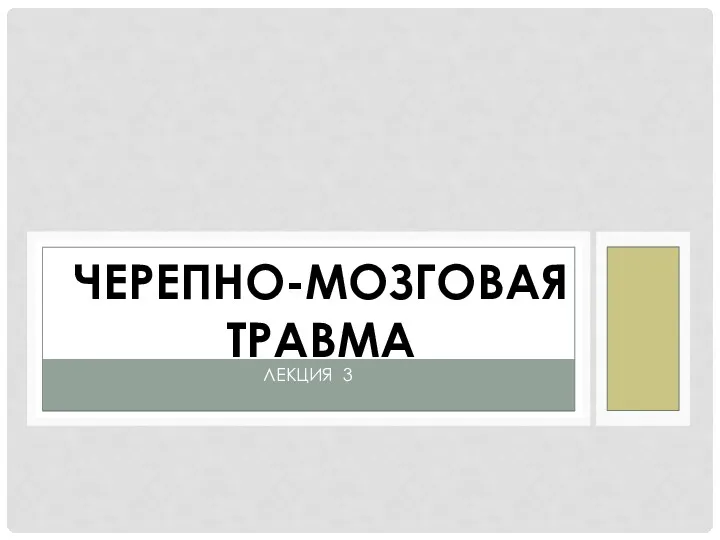 Черепно-мозговые травмы
Черепно-мозговые травмы Устав молодежного клуба Новая цивилизация
Устав молодежного клуба Новая цивилизация